作为一种娱乐方式,电脑游戏在现代社会中越来越受欢迎。而选择一台性能强劲的电脑对于游戏爱好者来说尤为重要。本文将重点探讨以华硕电脑玩游戏的表现如何,评估...
2025-06-17 148 华硕电脑
在现代社会中,计算机操作系统对于个人和企业来说都是至关重要的。而Windows8作为微软推出的一款优秀操作系统,不仅具备强大的性能和稳定性,还拥有更加人性化的用户界面。本文将为您详细介绍如何在华硕电脑上安装win8系统。
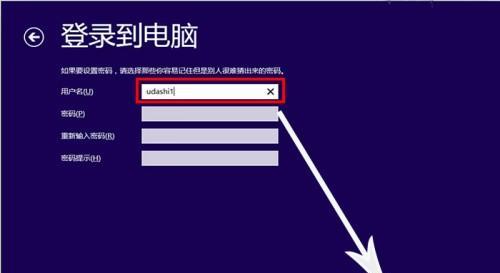
一、准备安装所需材料和软件
1.准备一台可用的华硕电脑。
首先确保您的电脑是一台华硕品牌的电脑,因为不同品牌的电脑可能存在一些差异。确保您的电脑处于可正常使用状态。
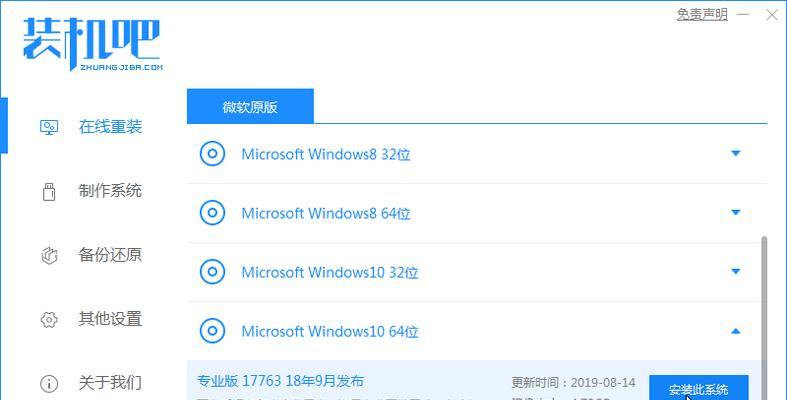
2.获取Windows8系统安装镜像文件。
您可以通过官方渠道或者其他可信赖的来源获取到Windows8系统的安装镜像文件,并将其保存在一个可靠的存储介质中,如U盘或光盘。
二、制作启动盘
3.格式化存储介质并创建启动盘。
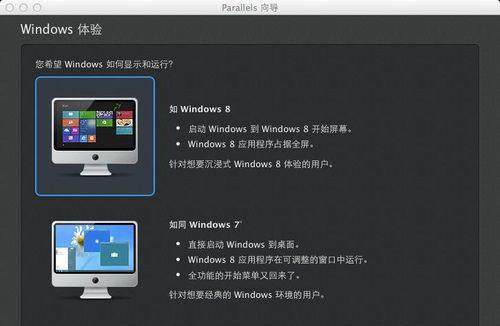
将存储介质(如U盘)插入计算机,然后打开计算机资源管理器,找到存储介质,并右键点击,选择“格式化”选项。在格式化界面中,选择合适的文件系统和容量,并点击“开始”按钮开始格式化。接着,下载并安装U盘启动制作工具,按照操作步骤创建启动盘。
三、设置BIOS
4.进入BIOS设置界面。
重启计算机,在开机过程中按下华硕电脑上的指定按键(通常是DEL或F2),进入BIOS设置界面。
5.修改启动顺序。
在BIOS设置界面中,找到“启动”选项,并选择启动顺序。将启动盘选项移动到首位,以确保计算机从启动盘启动。
四、安装Windows8系统
6.重启计算机。
保存修改后的BIOS设置,然后退出BIOS界面。重启计算机,此时计算机会从启动盘上的安装文件开始引导。
7.选择语言、时间和货币格式。
根据个人偏好,选择合适的语言、时间和货币格式,并点击“下一步”。
8.点击“安装”进行系统安装。
在安装界面中,点击“安装”按钮开始系统的安装过程。
9.阅读并同意许可协议。
在许可协议界面中,认真阅读协议内容,并同意后才能继续安装。
10.选择安装类型。
根据个人需求,选择合适的安装类型。常见的有“升级”和“自定义”两种选项。如果您是首次安装Windows8系统,选择“自定义”。
11.选择安装位置。
如果您选择了“自定义”安装类型,在接下来的界面中,选择安装Windows8系统的位置。点击“下一步”按钮继续。
12.系统安装过程。
系统会开始进行文件的复制和配置,这个过程可能需要一定的时间,请耐心等待。
13.设置个人账户和密码。
在设置个人账户和密码界面中,输入您的用户名和密码,并按照提示完成后续设置。
14.完成系统安装。
系统会在安装完成后自动重启,此时您需要拔掉启动盘,并按照系统提示完成后续设置。
15.成功安装Windows8系统。
恭喜您,您已成功在华硕电脑上安装了Windows8系统。现在您可以享受新系统带来的便利和优势了。
本文详细介绍了如何在华硕电脑上安装Windows8系统,从准备安装所需材料和软件,到制作启动盘、设置BIOS,再到实际的系统安装步骤,都进行了详细的解释。希望本文能对您在安装Windows8系统时提供一定的帮助。在进行操作时,请务必谨慎并按照步骤进行。
标签: 华硕电脑
相关文章

作为一种娱乐方式,电脑游戏在现代社会中越来越受欢迎。而选择一台性能强劲的电脑对于游戏爱好者来说尤为重要。本文将重点探讨以华硕电脑玩游戏的表现如何,评估...
2025-06-17 148 华硕电脑
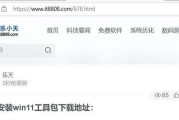
在使用电脑的过程中,有时我们需要重新安装或升级Windows系统。而利用U盘来刷入新的系统是一种常见且方便的方法。本文将为大家介绍以华硕电脑为例,如何...
2025-05-16 211 华硕电脑

在我们使用华硕电脑时,有时候需要重新安装系统或者进行系统分区,这对于很多不熟悉操作的人来说可能会感到困扰。本篇文章将为大家提供一份详细的华硕电脑分区安...
2025-03-20 330 华硕电脑
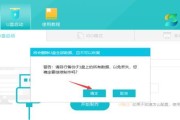
作为一台电脑用户,我们常常需要对电脑进行系统重装,以解决一些软件和硬件故障。而华硕电脑作为一款优秀的品牌,其系统重装方法也是比较简单且方便的。本文将为...
2025-03-10 307 华硕电脑

随着Windows7系统的停止支持,许多华硕电脑用户开始考虑将自己的操作系统升级至Windows10。本文将详细介绍如何将华硕电脑从Win7系统升级至...
2025-02-08 305 华硕电脑
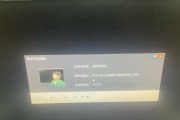
随着科技的发展,电脑操作系统的升级换代速度越来越快。有时候,我们可能需要重新安装操作系统,而使用U盘安装系统是一种方便快捷的方法。本文将为大家介绍如何...
2025-02-08 278 华硕电脑
最新评论